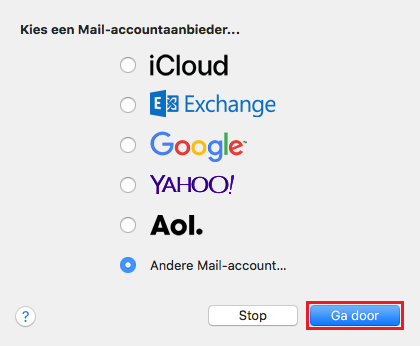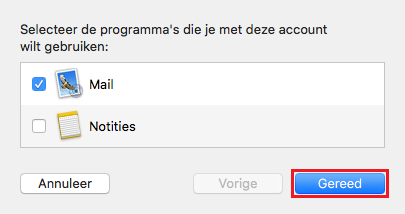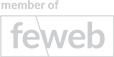Een e-mailaccount instellen in Mail voor macOS
In deze handleiding wordt uitgelegd hoe u een e-mailaccount kan instellen in de Mail App voor macOS.
We maken steeds gebruik van IMAP en SSL in onze voorbeelden.
- Bij IMAP worden de e-mails gesynchroniseerd met de server en kan je op al je toestellen aan al je e-mails. U kan ook POP3 gebruiken maar dan worden uw e-mails niet op onze server bewaard.
- SSL zorgt voor een beveiligde verbinding tussen uw apparaat en onze server zodat anderen niet zomaar uw gegevens kunnen onderscheppen en lezen. Dit raden wij altijd ten zeerste aan om te gebruiken.
Step 1
Voor Mail zijn er twee scenario’s:
- Heeft u reeds één of meer accounts, ga dan naar Stap 2.
- Is dit de eerste account die u instelt, ga dan naar Stap 3.
Step 2
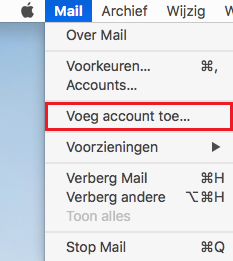
Klik bovenaan het scherm op Mail en dan op Voeg account toe… in het nieuw geopende menu.
De rest van deze handleiding blijft hetzelfde.
Step 4
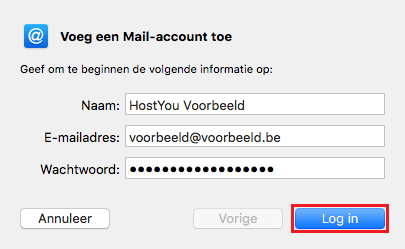
Geef hier de gevraagde gegevens op.
- Naam is de naam die in de inbox verschijnt van de personen die uw mail ontvangen.
- E-mailadres is het e-mailadres dat u wil toevoegen.
- Wachtwoord is het wachtwoord dat u heeft gekozen bij het aanmaken van de account.
Klik op Log in wanneer u klaar bent.
Step 5
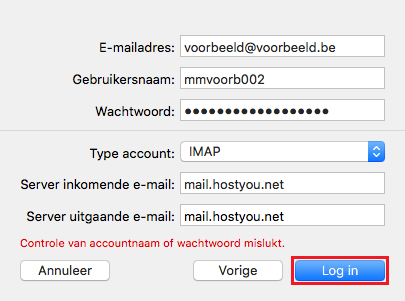
Mail geeft de melding dat de controle van de accountnaam of wachtwoord mislukt is en vraagt om meer gegevens.
- E-mailadres is al ingevuld na de vorige stap.
- Gebruikersnaam: Dit is de naam die nodig is om in te loggen, deze werd automatisch gegenereerd bij het aanmaken van de account in het HostYou Control Panel.
- Wachtwoord: is al ingevuld na de vorige stap.
- Type account:
- Bij POP wordt de mail verwijderd van de server nadat u deze heeft ontvangen in uw programma. Deze kan dus enkel vanuit dit programma nog gelezen worden, maar niet meer via een ander programma of Webmail.
- Bij IMAP wordt de mail niet verwijderd van de server en kan deze dus ook nog door andere programma’s of via Webmail gelezen worden. Dit is ideaal voor mensen die hun mail op meerdere apparaten willen lezen.
- Server inkomende e-mail: ‘mail.hostyou.net’.
- Server uitgaande e-mail: ‘mail.hostyou.net’.
Klik op Log in wanneer u klaar bent.